照片咋改成jpg格式 使用什么软件可以修改图片格式为jpg格式
更新时间:2024-06-18 12:02:22作者:yang
在现代社会中我们经常会遇到需要将照片转换成不同格式的情况,其中将照片转换成jpg格式是最常见的需求之一。为了满足这一需求,我们可以借助多种软件来修改图片格式,比如常用的PS、Lightroom等专业图片处理软件,也可以使用一些免费的在线转换工具来快速转换图片格式。在选择软件时,我们需要根据自己的需求和使用习惯来选取最合适的工具,以确保能够高效、方便地完成图片格式的转换。
具体步骤:
1.电脑打开图片所在的文件夹,鼠标右键选择图片,出现对话框。
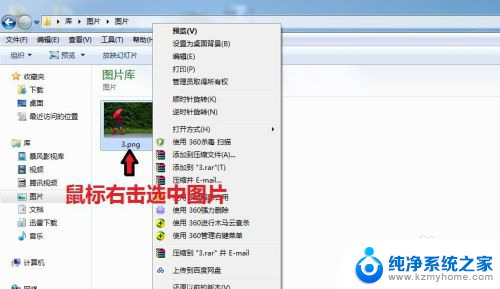
2.在对话框中,点击“打开方式”,选择【画图】
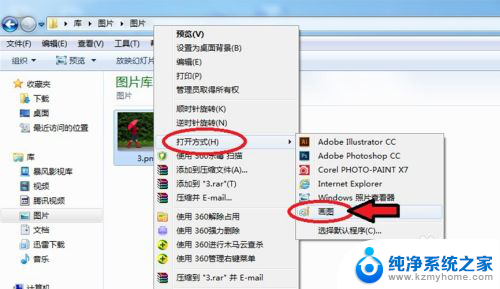
3.图片进入画图工具,点击左上角的图标。

4.出现对话框,点击【另存为】选择“JPEG图片”。
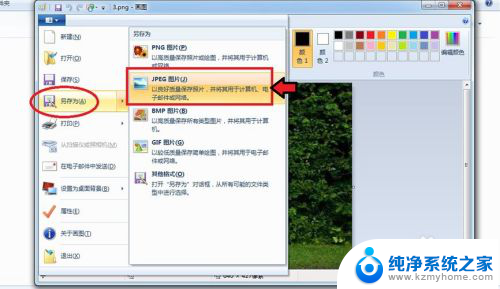
5.出现对话框,保存到刚才的文件夹。命名图片名称,保存类型为“JPEG”,再点击【保存】。
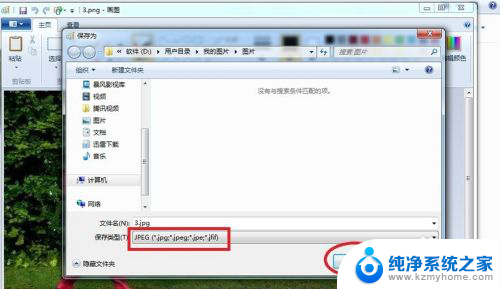
6.出现的对话框,点击【确定】,图片会自动保存为jpg格式。
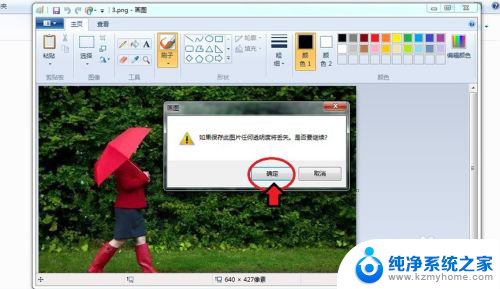
7.保存后,我们可以看到在该文件夹就有jpg格式的图片了。
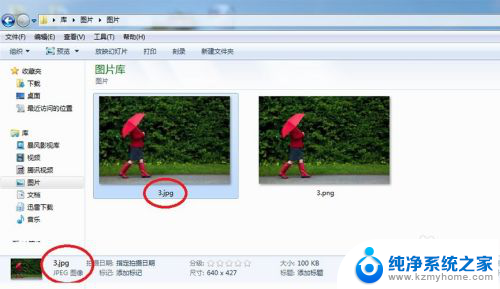
以上就是将照片转换为jpg格式的全部内容,如果遇到这种情况的用户可以按照小编的方法来解决,希望能够帮助到大家。
照片咋改成jpg格式 使用什么软件可以修改图片格式为jpg格式相关教程
- 图片文件格式怎么改jpg 怎样修改图片格式为jpg
- 怎么更改图片格式改成jpg 如何将图片格式转换为jpg
- jpg怎么改成png格式的图片 jpg格式图片转换成png格式的方法
- 图片如何改成jpg格式 图片格式转换为jpg的方法
- 怎样把图片弄成jpg文件 图片格式修改为jpg的步骤
- 怎么把图片改成png格式的 如何使用软件将jpg图片转换成png格式
- png模式怎么改成jpg格式? PNG图片转换成JPG格式的方法
- 如何把png照片转换成jpg 怎样将PNG格式的图片转为JPG格式
- 文件夹jpg格式图片怎么弄 jpg格式图片转换成png格式
- png直接改后缀名jpg可以吗 如何将照片png转换为jpg格式
- qq聊天记录删除了可以找回吗 QQ聊天记录删除了怎么找回
- 电脑键盘灯亮怎么办 键盘灯亮但无法输入字怎么处理
- 怎么提高笔记本电脑屏幕亮度 笔记本屏幕亮度调节方法
- 微信发送不了语音 微信语音发送不了怎么办
- tcl电视投屏不了 TCL电视投屏无法显示画面怎么解决
- 3dmax打开没反应 3dmax打不开一直加载不出来
电脑教程推荐
- 1 怎么提高笔记本电脑屏幕亮度 笔记本屏幕亮度调节方法
- 2 tcl电视投屏不了 TCL电视投屏无法显示画面怎么解决
- 3 windows2008关机选项 Windows server 2008 R2如何调整开始菜单关机按钮位置
- 4 电脑上的微信能分身吗 电脑上同时登录多个微信账号
- 5 怎么看电脑网卡支不支持千兆 怎样检测电脑网卡是否支持千兆速率
- 6 荣耀电脑开机键在哪 荣耀笔记本MagicBook Pro如何正确使用
- 7 一个耳机连不上蓝牙 蓝牙耳机配对失败
- 8 任务栏被隐藏时,可以按 键打开开始菜单 如何隐藏任务栏并用快捷键调出
- 9 电脑为什么找不到打印机 电脑找不到打印机怎么连接
- 10 word怎么清除最近打开文档记录 Word文档打开记录快速清除技巧